應用Matplotlib的基本功能實現圖形顯示
應用Matplotlib實現多圖顯示
應用Matplotlib實現不同畫圖種類
1、什么是Matplotlib
是專門用于開發2D圖表(包括3D圖表)
以漸進、交互式方式實現數據可視化
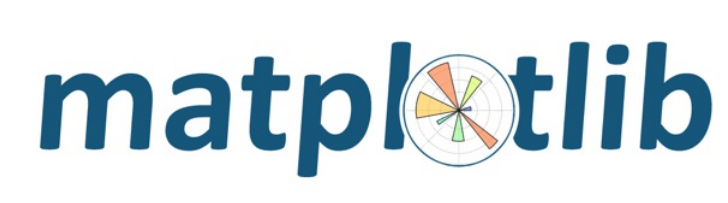
2、為什么要學習Matplotlib
可視化是在整個數據挖掘的關鍵輔助工具,可以清晰的理解數據,從而調整我們的分析方法。
能將數據進行可視化,更直觀的呈現
使數據更加客觀、更具說服力
例如下面兩個圖為數字展示和圖形展示:

3、實現一個簡單的Matplotlib畫圖 — 以折線圖為例
3.1 matplotlib.pyplot模塊
46matplotlib.pytplot包含了一系列類似于matlab的畫圖函數。
import matplotlib.pyplot as plt
3.2 圖形繪制流程:
1.創建畫布 -- plt.figure()
plt.figure(figsize=(), dpi=)
figsize:指定圖的長寬
dpi:圖像的清晰度
返回fig對象
2.繪制圖像 -- plt.plot(x, y)
以折線圖為例
3.顯示圖像 -- plt.show()
3.3 折線圖繪制與顯示
舉例:展現上海一周的天氣,比如從星期一到星期日的天氣溫度如下
import matplotlib.pyplot as plt
# 1.創建畫布
plt.figure(figsize=(10, 10), dpi=100)
# 2.繪制折線圖
plt.plot([1, 2, 3, 4, 5, 6 ,7], [17,17,18,15,11,11,13])
# 3.顯示圖像
plt.show()
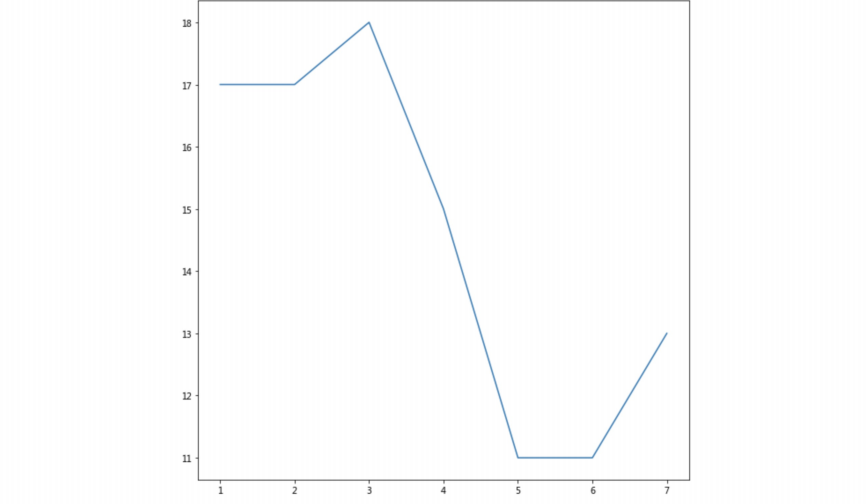
4、基礎繪圖功能 — 以折線圖為例
準備數據并畫出初始折線圖
import matplotlib.pyplot as plt
import random
# 畫出溫度變化圖
# 0.準備x, y坐標的數據
x = range(60)
y_shanghai = [random.uniform(15, 18) for i in x]
# 1.創建畫布
plt.figure(figsize=(20, 8), dpi=80)
# 2.繪制折線圖
plt.plot(x, y_shanghai)
# 3.顯示圖像
plt.show()
添加自定義x,y刻度
plt.xticks(x, **kwargs)
x:要顯示的刻度值
plt.yticks(y, **kwargs)
y:要顯示的刻度值
# 增加以下兩行代碼
# 構造x軸刻度標簽
x_ticks_label = ["11點{}分".format(i) for i in x]
# 構造y軸刻度
y_ticks = range(40)
# 修改x,y軸坐標的刻度顯示
plt.xticks(x[::5], x_ticks_label[::5])
plt.yticks(y_ticks[::5])
中文顯示問題解決
解決方案一:
下載中文字體(黑體,看準系統版本)
步驟一:下載 SimHei 字體(或者其他的支持中文顯示的字體也行)
步驟二:安裝字體
linux下:拷貝字體到 usr/share/fonts 下:
sudo cp ~/SimHei.ttf /usr/share/fonts/SimHei.ttf
windows和mac下:雙擊安裝
步驟三:刪除~/.matplotlib中的緩存文件
cd ~/.matplotlib
rm -r *
步驟四:修改配置文件matplotlibrc
vi ~/.matplotlib/matplotlibrc
將文件內容修改為:
font.family : sans-serif
font.sans-serif : SimHei
axes.unicode_minus : False
解決方案二:
在Python腳本中動態設置matplotlibrc,這樣也可以避免由于更改配置文件而造成的麻煩,具體代碼如下:
from pylab import mpl
# 設置顯示中文字體
mpl.rcParams["font.sans-serif"] = ["SimHei"]
有時候,字體更改后,會導致坐標軸中的部分字符無法正常顯示,此時需要更改axes.unicode_minus參數:
# 設置正常顯示符號
mpl.rcParams["axes.unicode_minus"] = False
?添加網格顯示
為了更加清楚地觀察圖形對應的值
plt.grid(True, linestyle='--', alpha=0.5)
添加描述信息
添加x軸、y軸描述信息及標題
通過fontsize參數可以修改圖像中字體的大小
plt.xlabel("時間")
plt.ylabel("溫度")
plt.title("中午11點0分到12點之間的溫度變化圖示", fontsize=20)
圖像保存
# 保存圖片到指定路徑
plt.savefig("test.png")
注意:plt.show()會釋放figure資源,如果在顯示圖像之后保存圖片將只能保存空圖片。
完整代碼:
import matplotlib.pyplot as plt
import random
from pylab import mpl
# 設置顯示中文字體
mpl.rcParams["font.sans-serif"] = ["SimHei"]
# 設置正常顯示符號
mpl.rcParams["axes.unicode_minus"] = False
# 0.準備數據
x = range(60)
y_shanghai = [random.uniform(15, 18) for i in x]
# 1.創建畫布
plt.figure(figsize=(20, 8), dpi=100)
# 2.繪制圖像
plt.plot(x, y_shanghai)
# 2.1 添加x,y軸刻度
# 構造x,y軸刻度標簽
x_ticks_label = ["11點{}分".format(i) for i in x]
y_ticks = range(40)
# 刻度顯示
plt.xticks(x[::5], x_ticks_label[::5])
plt.yticks(y_ticks[::5])
# 2.2 添加網格顯示
plt.grid(True, linestyle="--", alpha=0.5)
# 2.3 添加描述信息
plt.xlabel("時間")
plt.ylabel("溫度")
plt.title("中午11點--12點某城市溫度變化圖", fontsize=20)
# 2.4 圖像保存
plt.savefig("./test.png")
# 3.圖像顯示
plt.show()
5、在一個坐標系中繪制多個圖像
多次plot
需求:再添加一個城市的溫度變化
收集到北京當天溫度變化情況,溫度在1度到3度。怎么去添加另一個在同一坐標系當中的不同圖形,其實很簡單只需要再次plot即可,但是需
要區分線條,如下顯示。
# 增加北京的溫度數據
y_beijing = [random.uniform(1, 3) for i in x]
# 繪制折線圖
plt.plot(x, y_shanghai)
# 使用多次plot可以畫多個折線
plt.plot(x, y_beijing, color='r', linestyle='--')
顯示圖例
注意:如果只在plt.plot()中設置label還不能最終顯示出圖例,還需要通過plt.legend()將圖例顯示出來。
# 繪制折線圖
plt.plot(x, y_shanghai, label="上海")
# 使用多次plot可以畫多個折線
plt.plot(x, y_beijing, color='r', linestyle='--', label="北京")
# 顯示圖例
plt.legend(loc="best")
完整代碼:
# 0.準備數據
x = range(60)
y_shanghai = [random.uniform(15, 18) for i in x]
y_beijing = [random.uniform(1,3) for i in x]
# 1.創建畫布
plt.figure(figsize=(20, 8), dpi=100)
# 2.繪制圖像
plt.plot(x, y_shanghai, label="上海")
plt.plot(x, y_beijing, color="r", linestyle="--", label="北京")
# 2.1 添加x,y軸刻度
# 構造x,y軸刻度標簽
x_ticks_label = ["11點{}分".format(i) for i in x]
y_ticks = range(40)
# 刻度顯示
plt.xticks(x[::5], x_ticks_label[::5])
plt.yticks(y_ticks[::5])
# 2.2 添加網格顯示
plt.grid(True, linestyle="--", alpha=0.5)
# 2.3 添加描述信息
plt.xlabel("時間")
plt.ylabel("溫度")
plt.title("中午11點--12點某城市溫度變化圖", fontsize=20)
# 2.4 圖像保存
plt.savefig("./test.png")
# 2.5 添加圖例
plt.legend(loc=0)
# 3.圖像顯示
plt.show()




)

)
+ 模板方法模式(Template Method Pattern)的組合使用)







實現(圖形界面)選課管理系統)



)